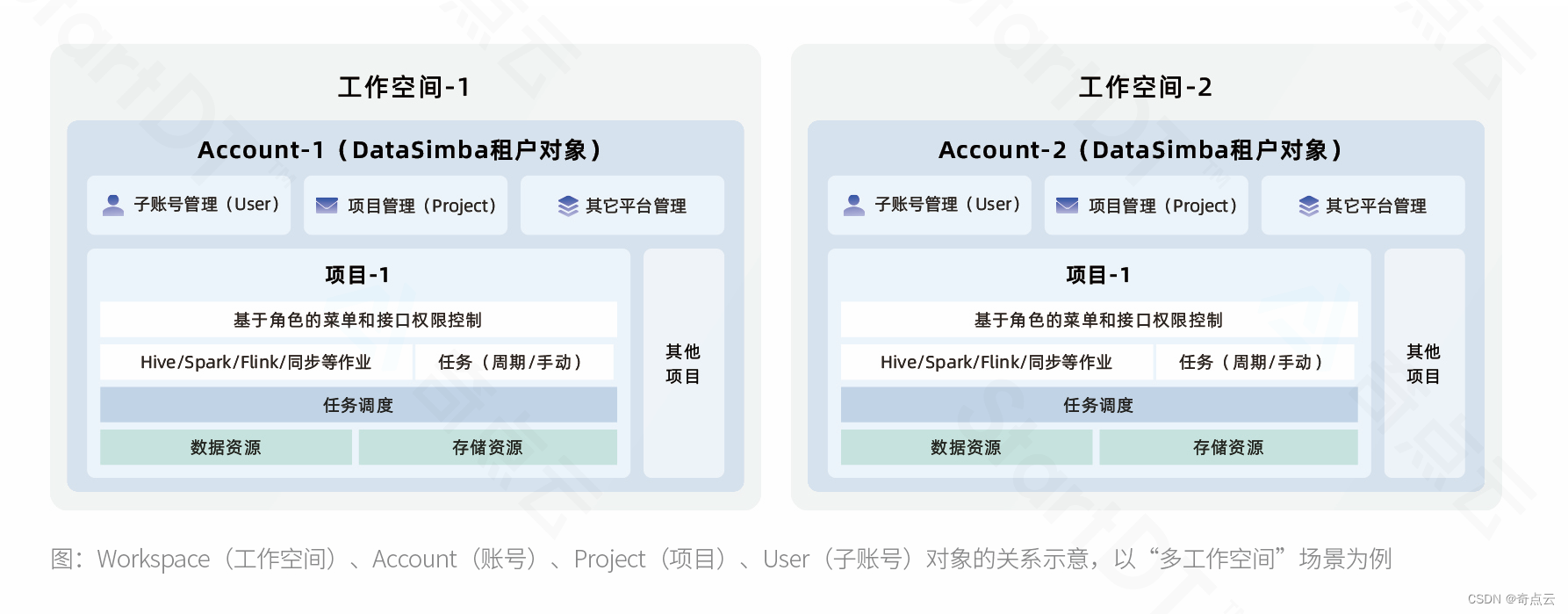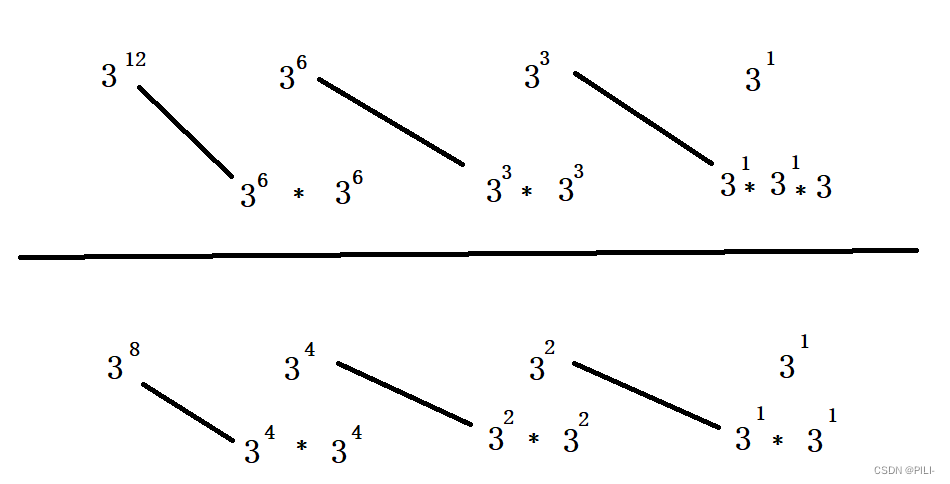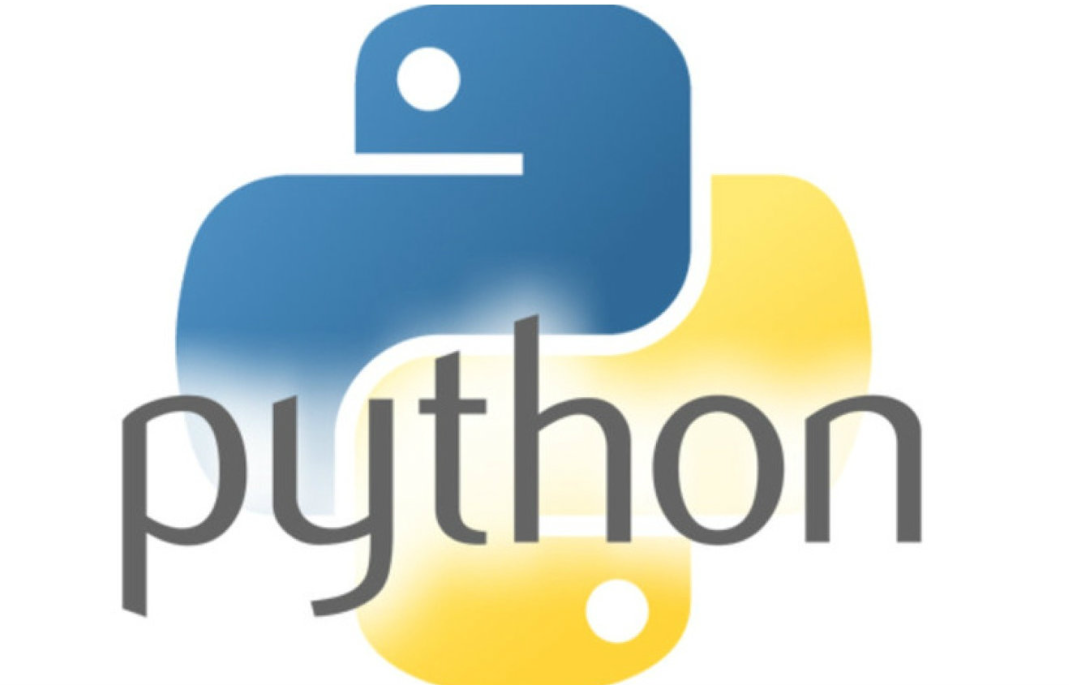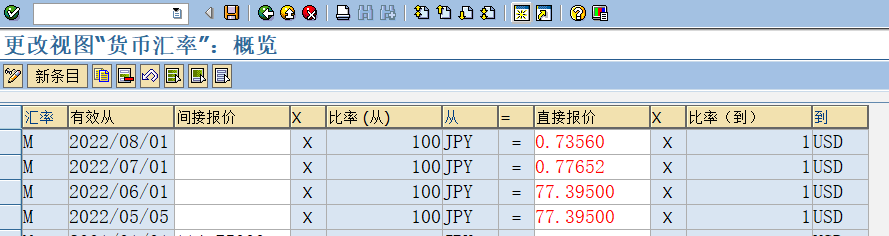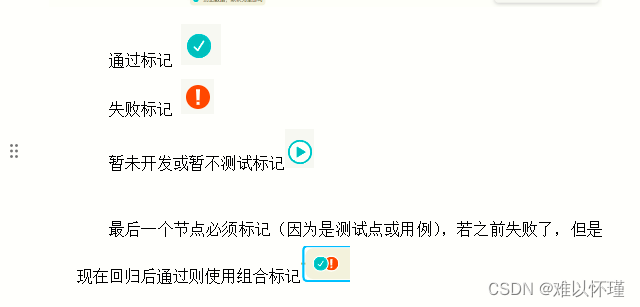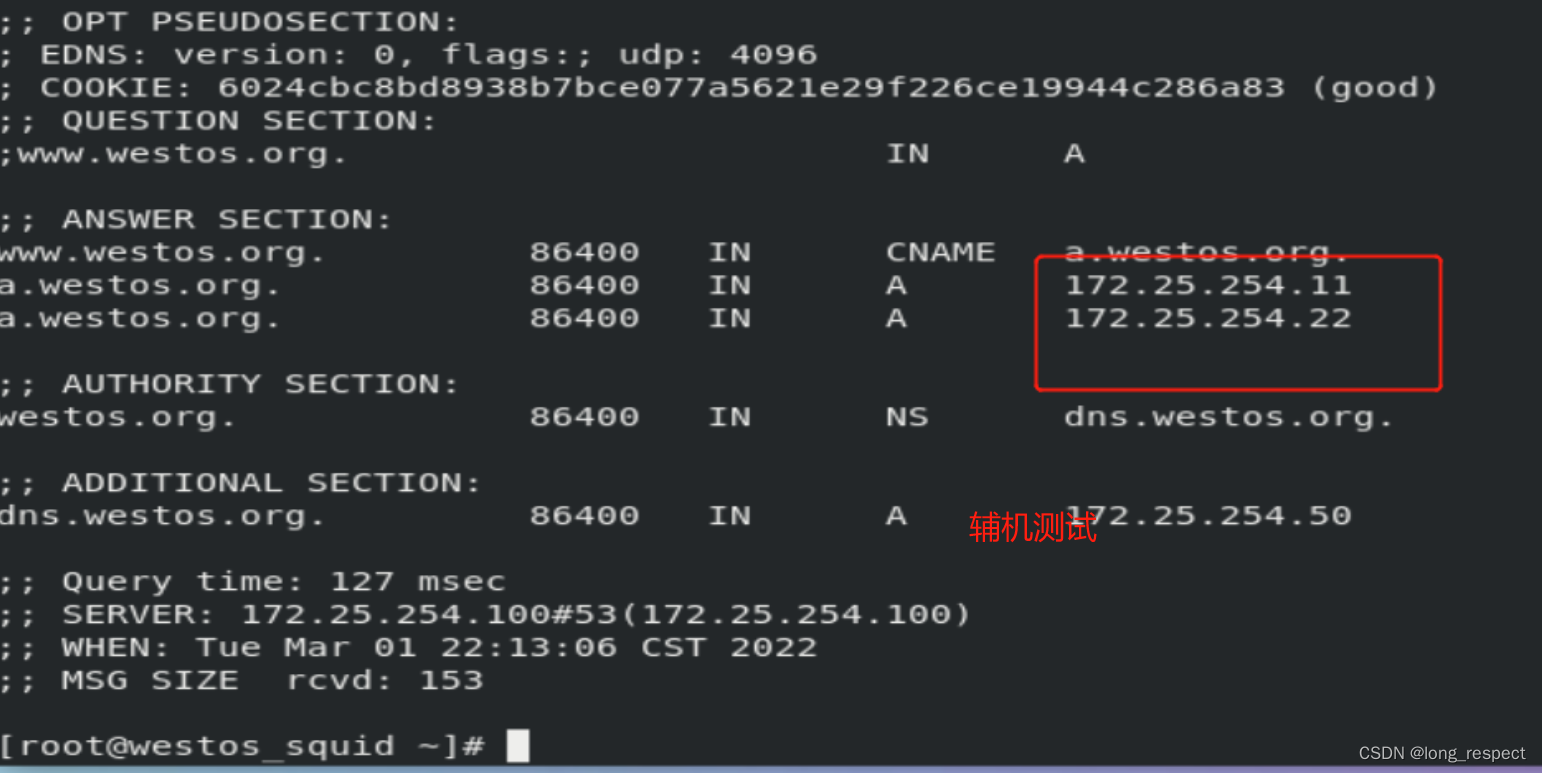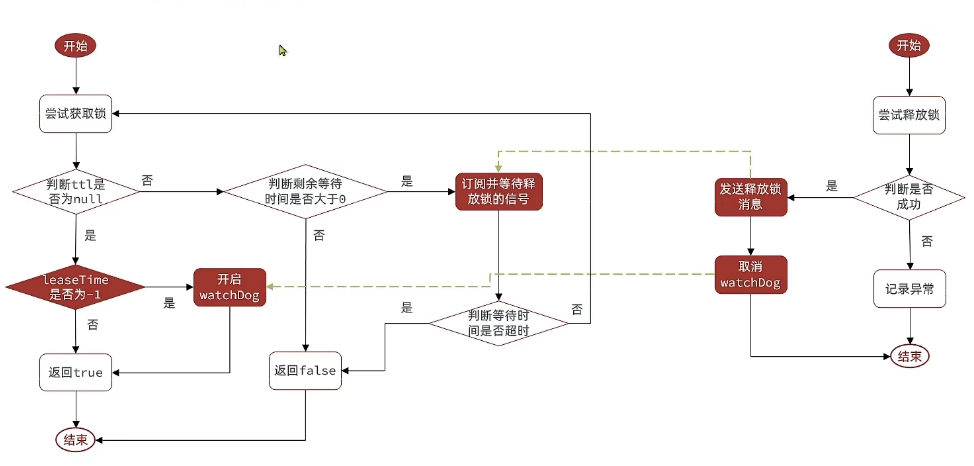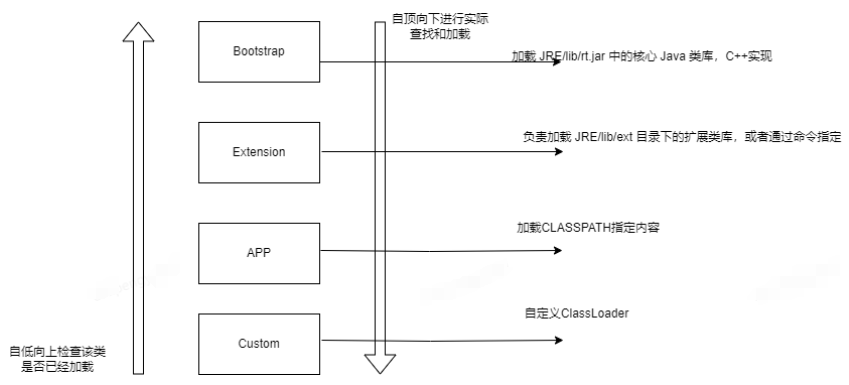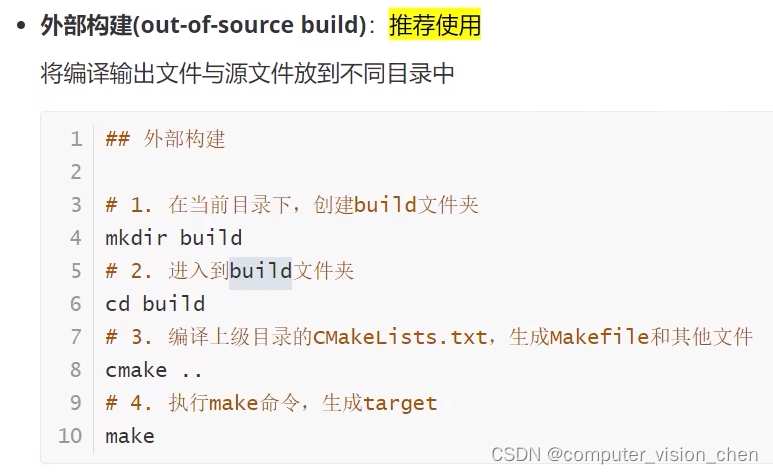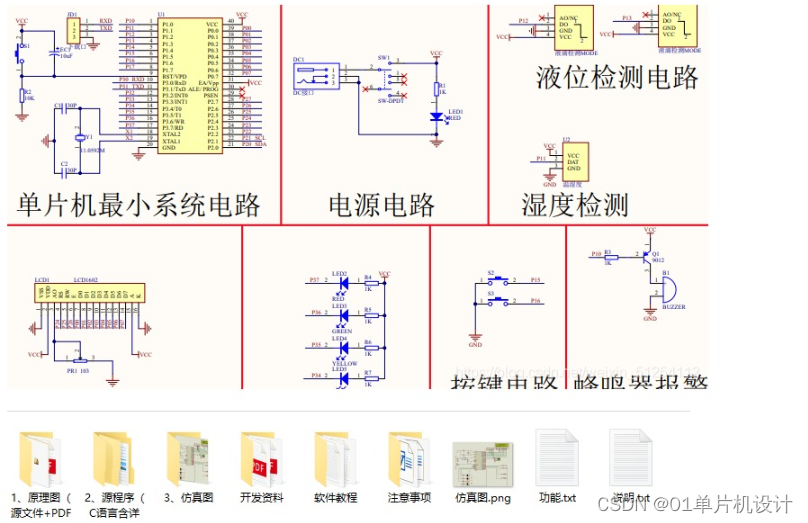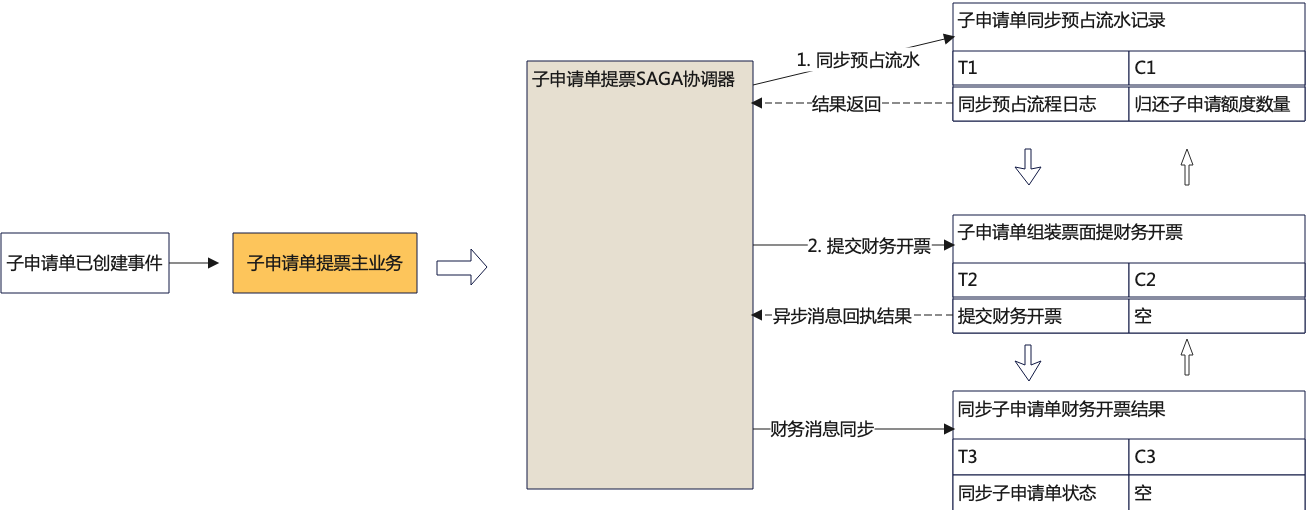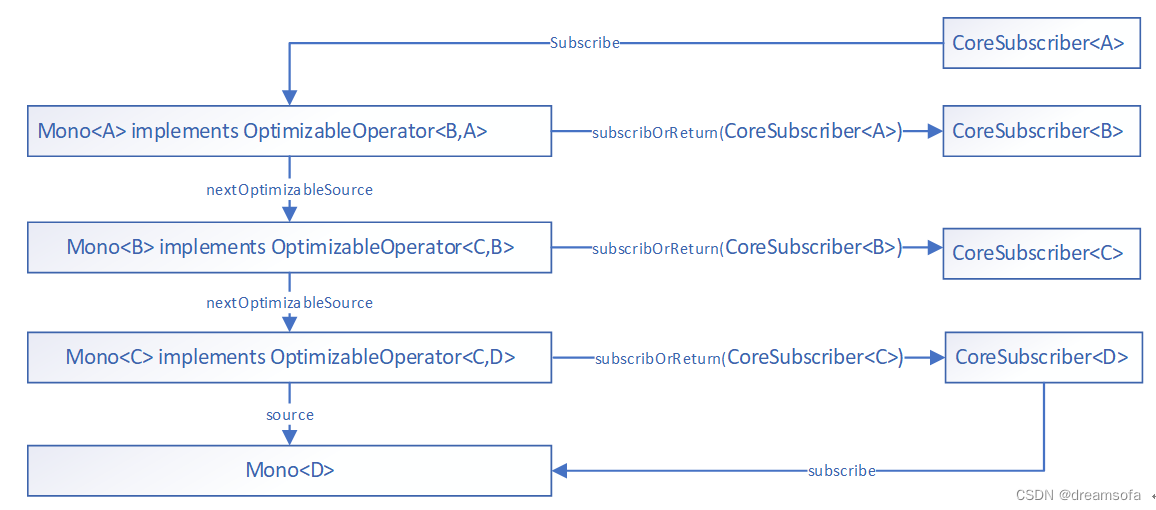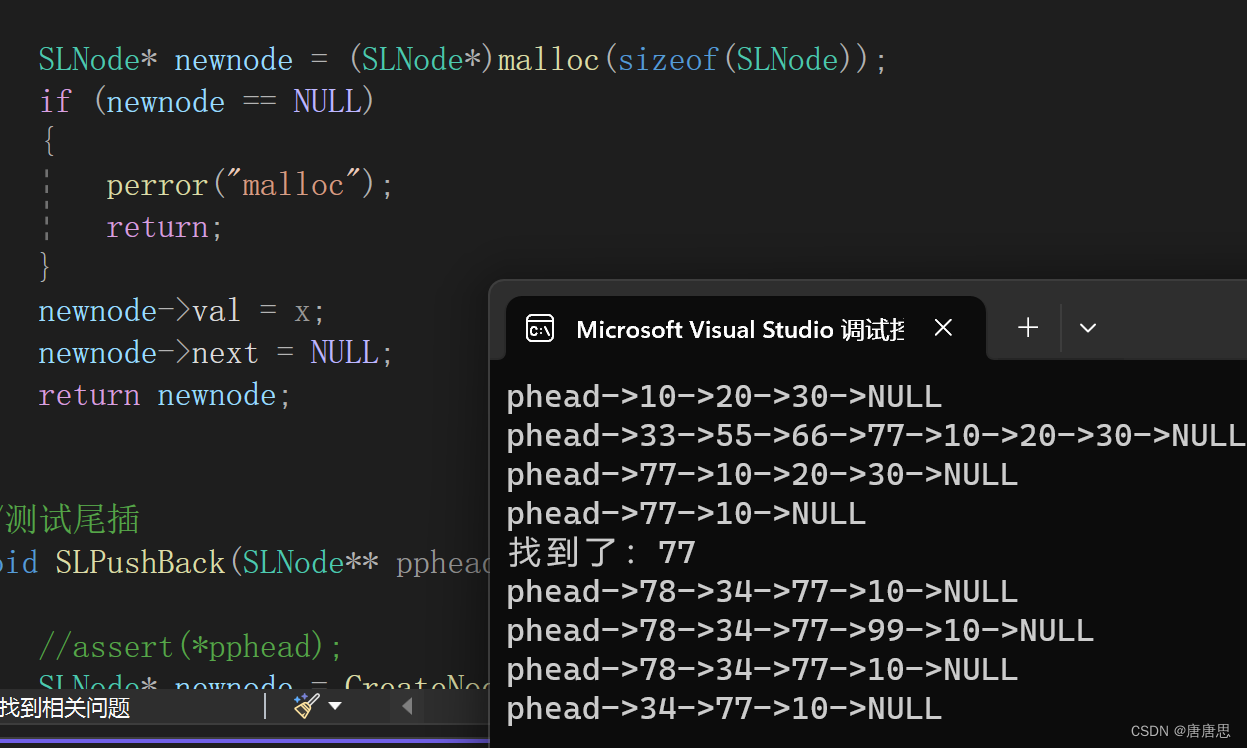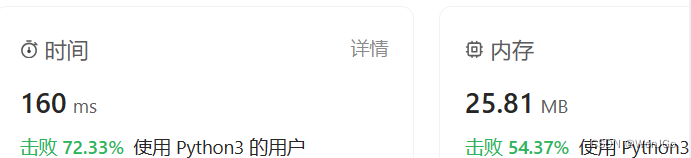最近GPT比较火,开始折腾了一下gpu,用来跑项目:
https://github.com/OpenTalker/SadTalker
今天运行程序突然发现用不了,经排查应该是由于NVIDIA内核驱动版本与系统驱动版本不一致导致的。
下面简单总结了这个错误的解决方案。
问题复现

查看系统驱动日志
cat /var/log/dpkg.log | grep nvidia
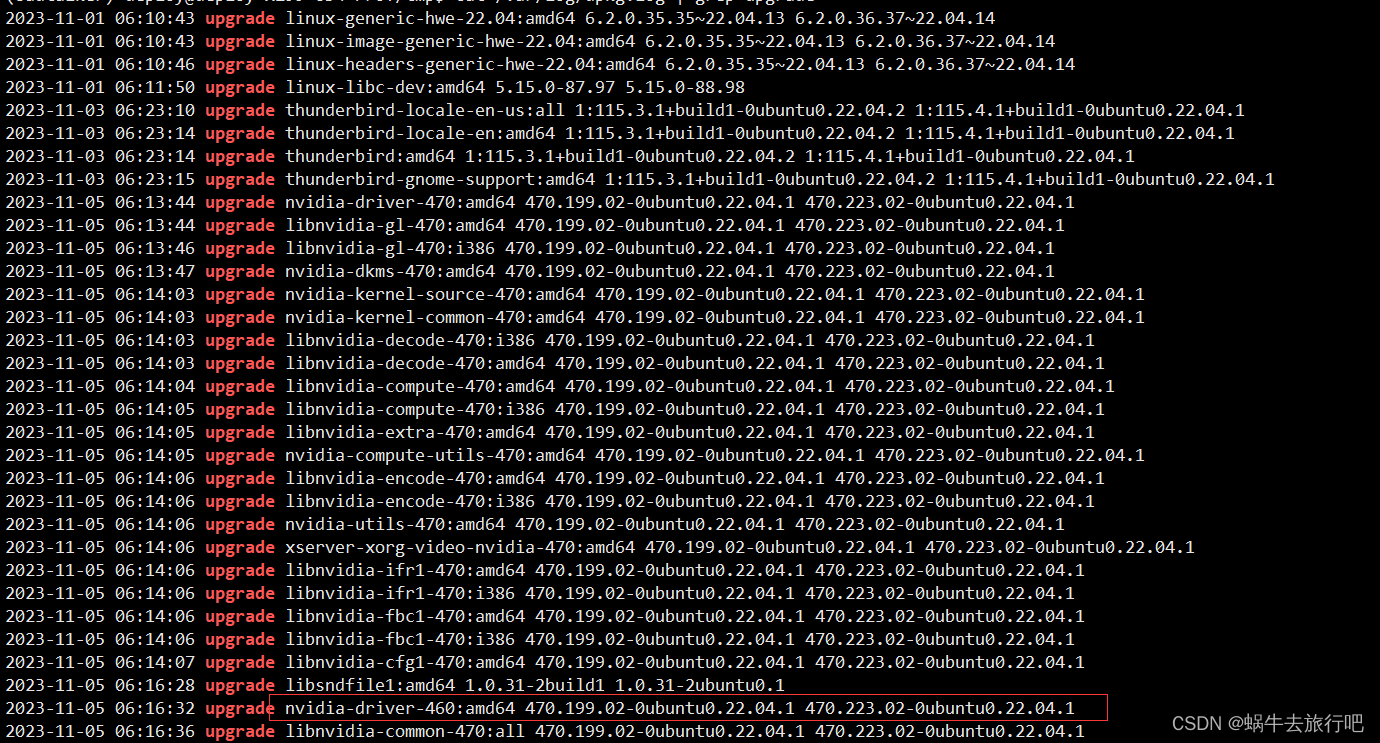 ## 问题原因分析
## 问题原因分析
NVIDIA内核驱动版本与系统驱动版本不匹配。
##查看显卡驱动内核版本
cat /proc/driver/nvidia/version
NVRM version: NVIDIA UNIX x86_64 Kernel Module 470.223.02 Thu May 11 11:46:56 UTC 2023
GCC version: gcc version 11.4.0 (Ubuntu 11.4.0-1ubuntu1~22.04)
查看已安装驱动程序
dpkg --list | grep nvidia-*

经排查英伟达显卡驱动自动更新了,导致程序运行失败。
下面是版本回退操作,
解决方案
卸载现有驱动,重新安装
sudo /usr/bin/nvidia-uninstall
sudo apt-get --purge remove nvidia-*
sudo apt-get purge nvidia*
sudo apt-get purge libnvidia*
直到命令不输出任何内容
sudo dpkg --list | grep nvidia-*
重新安装
sudo chmod a+x NVIDIA-Linux-x86_64-470.199.02.run
sudo ./NVIDIA-Linux-x86_64-470.199.02.run -no-x-check -no-nouveau-check -no-opengl-files
–no-opengl-files 只安装驱动文件,不安装OpenGL文件
–no-x-check 安装驱动时不检查X服务
–no-nouveau-check 安装驱动时不检查nouveau
报错处理:
一,
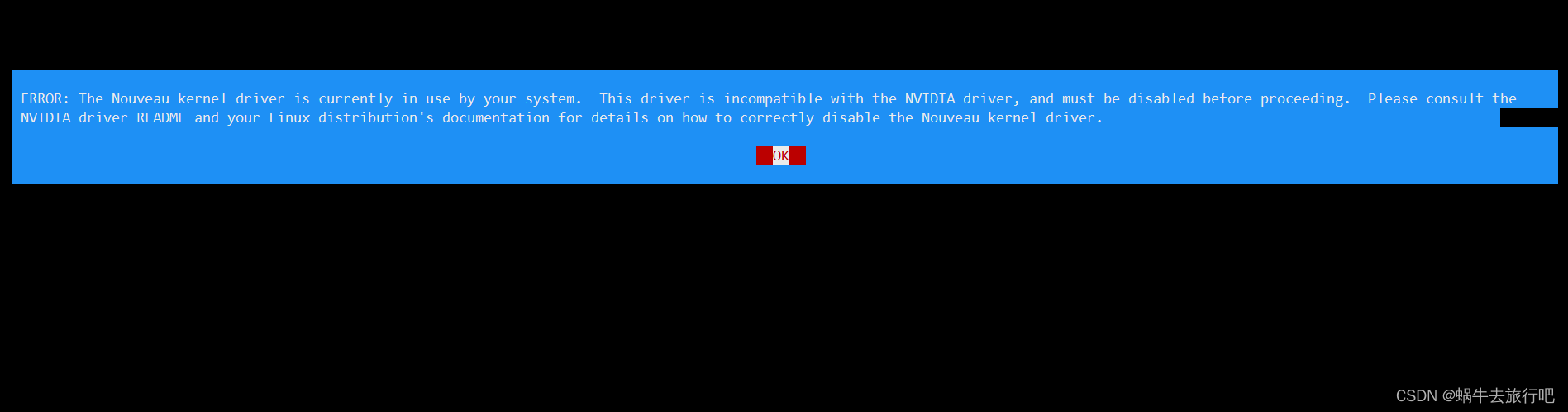
1.下载官方驱动程序
清除之前残留的nvidia驱动
apt-get remove --purge nvidia*
- 禁止集成的nouveau驱动
Ubuntu系统集成的显卡驱动程序是nouveau,它是第三方为NVIDIA开发的开源驱动,我们需要先将其屏蔽才能安装NVIDIA官方驱动。
将驱动添加到黑名单blacklist.conf中,但是由于该文件的属性不允许修改。所以需要先修改文件属性。
创建文件:
cat /etc/modprobe.d/blacklist-nouveau.conf
blacklist nouveau
blacklist lbm-nouveau
options nouveau modeset=0
alias nouveau off
alias lbm-nouveau off
options nouveau modeset=0
blacklist rivafb
blacklist vga16fb
blacklist nouveau
blacklist nvidiafb
blacklist rivatv
卸载之前安装的残留文件
sudo apt-get remove --purge xserver-xorg-video-nouveau
sudo apt-get --purge remove nvidia-*
3-0 安装依赖
sudo apt update
sudo apt install dkms build-essential linux-headers-generic
3.开始安装
安装驱动程序
$sudo chmod a+x NVIDIA-Linux-x86_64-xxx.run
$sudo sh NVIDIA-Linux-x86_64-xxx.run
#–no-x-check 关闭X服务
#–no-nouveau-check 禁用nouveau
#–no-opengl-files 不安装OpenGL文件
4-0 安装完成后
sudo update-initramfs -u 内核更新
sudo reboot
卸载残留:

要强制卸载这两个模块,你可以使用dpkg命令来操作。请按照以下步骤进行:
-
打开终端,以管理员权限登录到你的系统。
-
运行以下命令来卸载
linux-modules-nvidia-450-server-6.2.0-35-generic模块:sudo dpkg --purge linux-modules-nvidia-450-server-6.2.0-35-generic ``` -
运行以下命令来卸载
linux-objects-nvidia-450-server-6.2.0-35-generic模块:sudo dpkg --purge linux-objects-nvidia-450-server-6.2.0-35-generic ``` 注意:在命令中替换版本号和架构(amd64)为你系统中实际安装的版本。 -
当命令执行完成后,这两个模块应该已被强制卸载。
最终效果:
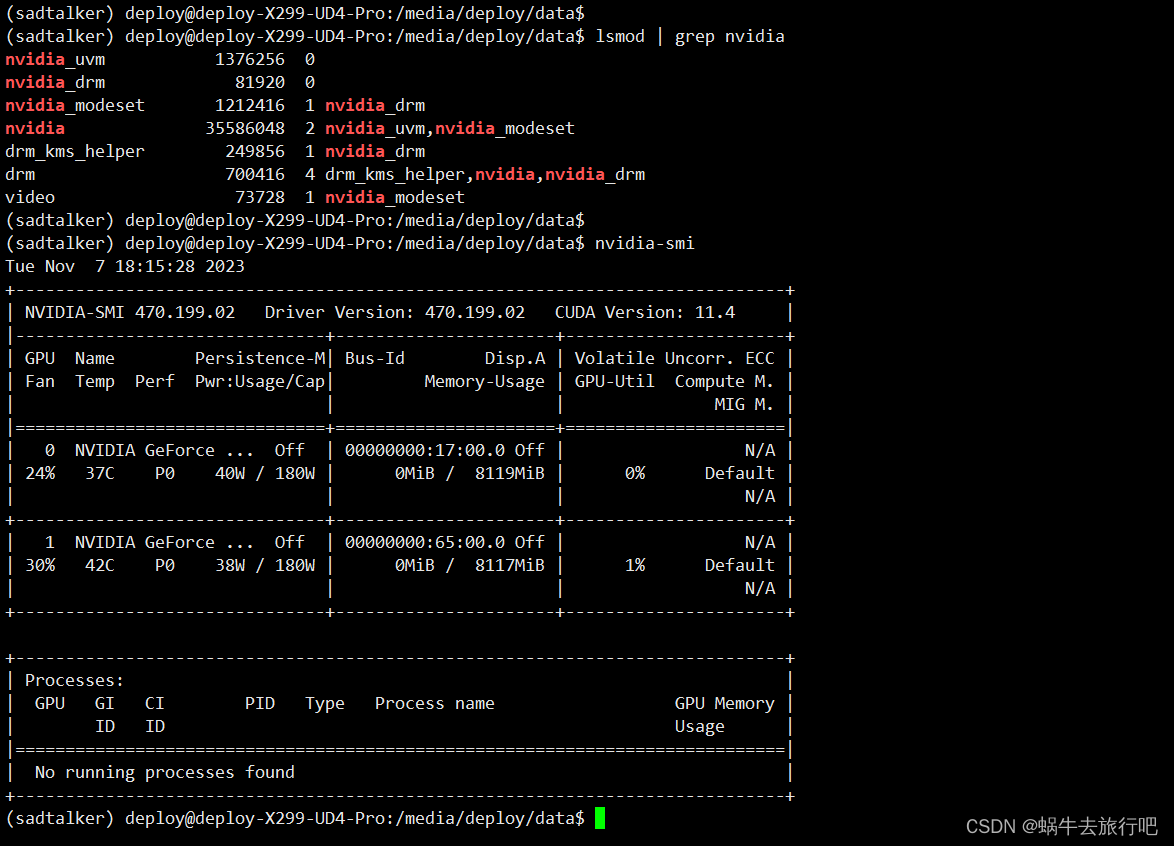 其他命令:
其他命令:
升级显卡驱动命令
输入如下指令查看系统推荐的驱动版本:
sudo ubuntu-drivers devices
auturemove命令
在Ubuntu中,你可以使用autoremove命令来自动删除不再需要的软件包和依赖项。这些软件包通常是由于你升级或删除其他软件包而变得不再需要的。
要使用autoremove命令,请按照以下步骤进行:
-
打开终端。
-
以管理员权限登录到你的系统。
-
运行以下命令来使用
autoremove:sudo apt autoremove ``` -
命令将扫描系统中不再需要的软件包和依赖项,并提示你确认是否删除它们。请仔细阅读删除列表上的软件包,确保你不再需要它们。
-
如果你确认要删除这些软件包,请输入"Y"或"yes",然后按回车键。
-
autoremove命令将自动删除这些不再需要的软件包和依赖项。
请注意,使用autoremove命令时要小心,确保你了解要删除的软件包以及其对系统的影响。建议在执行之前先进行备份,并定期进行系统维护和清理。
tips:
为避免麻烦关闭自动更新显卡驱动
1.禁止自动升级
修改配置文件/etc/apt/apt.conf.d/10periodic
#0是关闭,1是开启,将所有值改为0
vi etc/apt/apt.conf.d/10periodic
APT::Periodic::Update-Package-Lists “0”;
APT::Periodic::Download-Upgradeable-Packages “0”;
APT::Periodic::AutocleanInterval “0”;
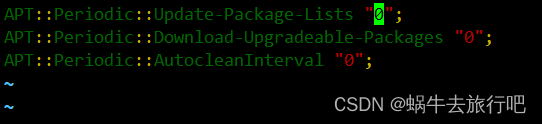
执行命令:
sudo apt-mark hold linux-image-generic linux-headers-generic

2 使用 apt-mark hold
apt-mark hold 命令可以帮助我们锁定某个软件包的版本,这样就可以防止 Ubuntu 自动更新该软件包。在这种情况下,我们可以使用 apt-mark hold 命令来锁定显卡驱动软件包的版本,从而防止 Ubuntu 自动更新显卡驱动。具体操作步骤如下:
打开终端,使用以下命令来查看当前安装的显卡驱动软件包:
dpkg -l | grep -i nvidia
执行以下命令将该软件包的版本锁定:
sudo apt-mark hold
其中, 表示需要锁定的显卡驱动软件包的名称,例如:nvidia-driver-450。
如果需要解除锁定,我们可以使用以下命令:
sudo apt-mark unhold
需要注意的是,该方法只会禁止 Ubuntu 自动更新显卡驱动,如果我们需要安装更新版本的显卡驱动,则需要手动执行 apt-get update 和 apt-get upgrade 命令